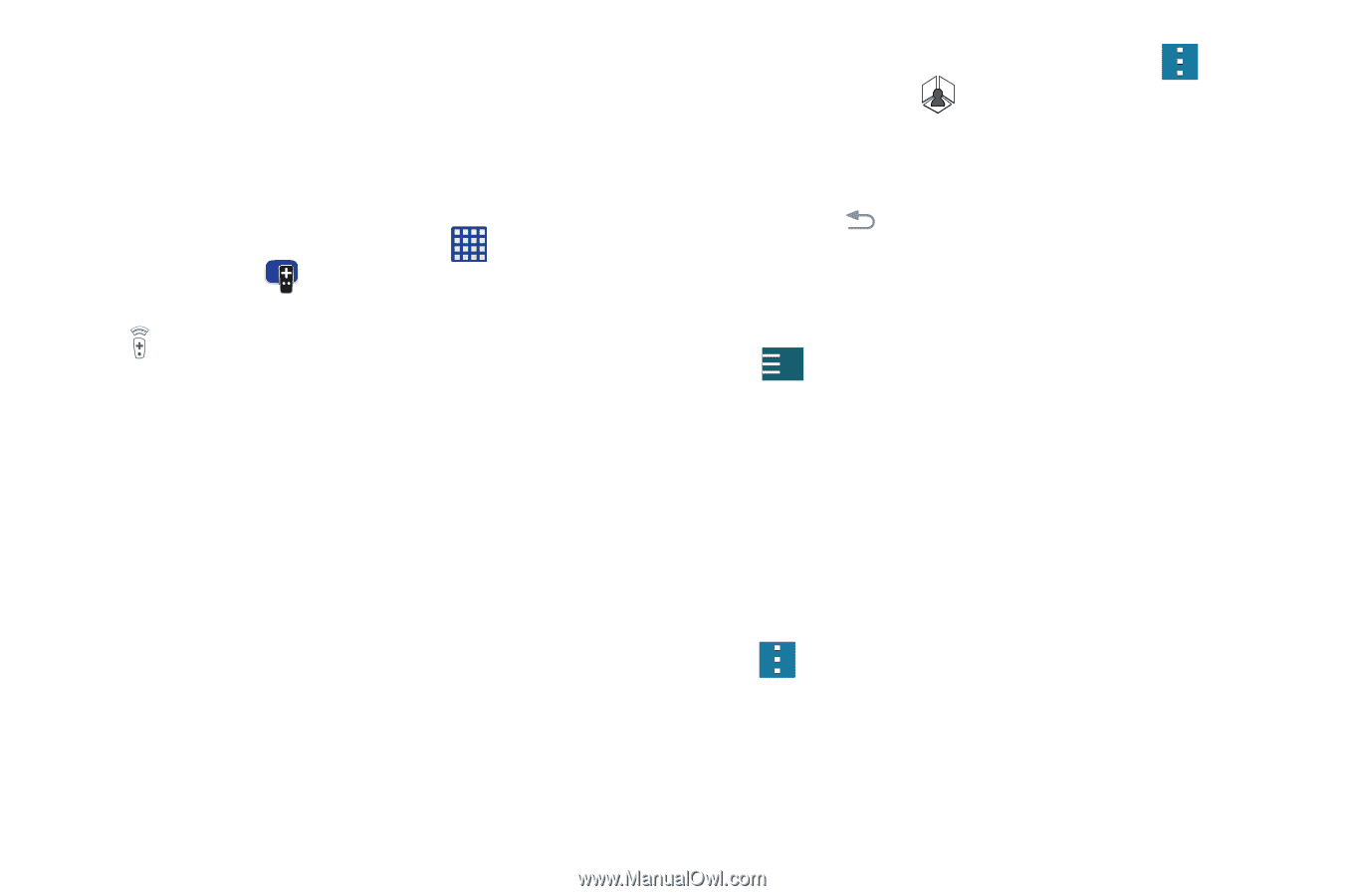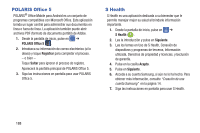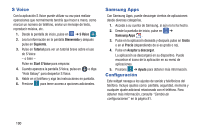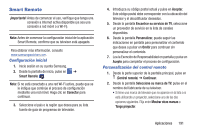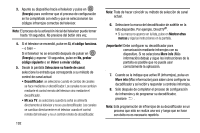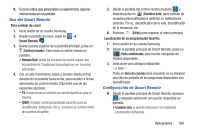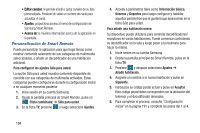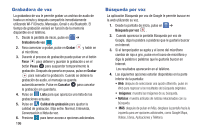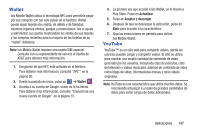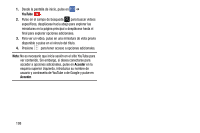Samsung SM-G900A User Manual At&t Wireless Sm-g900a Galaxy S 5 Kit Kat Spa - Page 201
Uso del Smart Remote, Configuración de Smart Remote, Smart Remote
 |
View all Samsung SM-G900A manuals
Add to My Manuals
Save this manual to your list of manuals |
Page 201 highlights
9. Si se le indica que personalice su experiencia, siga las instrucciones en la pantalla. Uso del Smart Remote Para cambiar de canal: 1. Inicie sesión en su cuenta Samsung. 2. Desde la pantalla de inicio, pulse en ➔ Smart Remote . 3. Desde la parte superior de la pantalla principal, pulse en (Control remoto). Esto inicia el control remoto en pantalla. • Remoto fácil: brinda las funciones de control usadas más frecuentemente. Desplácese hacia abajo para ver funciones adicionales. 4. Con un solo movimiento, toque y arrastre desde el final derecho de la pantalla hacia arriba, para acceder a fichas adicionales de control remoto. Elija entre una de las siguientes opciones: • TV: brinda acceso a funciones de control específicas para su televisor. • [DVR]: muestra control personalizado específico para su decodificador configurado. Por ej.: funciones de control remoto de la antena de satélite. 5. Desde la pantalla del control remoto presione y después pulse en (Cambiar sala) para cambiar de receptores/decodificadores distintos en habitaciones distintas. Por ej.: decodificador de la sala, decodificador de la recámara, etc. 6. Presione (Atrás) para regresar al menú principal. Localización de su programación favorita: 1. Inicie sesión en su cuenta Samsung. 2. Desde la pantalla principal de Smart Remote, pulse en (Vista combinada) para revelar categorías de medios disponibles. 3. Seleccione una categoría disponible. - o bien - Pulse en Guía de canales para visualizar en su televisor una lista en pantalla de los programas disponibles con decodificador. Configuración de Smart Remote Ⅲ Desde la pantalla principal de Smart Remote, presione y después seleccione una opción disponible en pantalla: • Cambiar sala: le permite seleccionar una habitación previamente configurada. Aplicaciones 193